Pornhub動画を録画とスクショする方法まとめ!高品質で倍速録画する
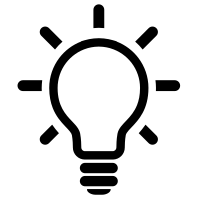
世界最大のアダルトコンテンツプラットフォームPornhubは、多岐にわたるジャンルのアダルト動画や画像、ストリーミングサービスを提供しており、さまざまな言語でサポートされ、世界中のユーザーに利用されています。お気に入りの動画を無料で保存して好きな場所で視聴したい方は少なくないと思いますが、今回はPornhub動画を録画とスクショする方法をまとめて説明致します。
Pornhub動画をパソコンで倍速録画する
以前会員登録をすればPornhubの標準機能で動画をダウンロードすることができましたが、その機能が停止されている現在、Pornhub動画をパソコンで録画するなら、人気を集めている製品KeepStreams M3U8 Downloaderのご利用が一番おすすめです。KeepStreams M3U8 Downloaderは、Pornhub動画を簡単に録画するだけではなく、倍速録画したあと、汎用性の高いMP4やMKVの形式で保存することもできます。720PからフルHDまでの画質にも対応し、自分の好みに合わせて手元にあるデバイスに転送していつでもどこでも好きなコンテンツを楽しむことができます。
倍速録画機能のほか、一括ダウンロード、ACCまたはEAC3のオーデイオ音質のカスタマイズなどの機能も搭載されています。予約録画機能を利用すると、毎週の更新日を事前に設定すれば最新のコンテンツを自動的にダウンロードすることもできます。なんといっても、ダウンロード際に自動的に広告を削除するのは助かりますよね。快適でスムーズな視聴体験を提供できる製品です。
KeepStreamsはPC及びMacの両方に対応していますから、Pornhub動画を録画したい場合はMacユーザーでも簡単利用できる点も嬉しいです。KeepStreamsプログラムを試して見れば、ここをクリックしてプログラムをダウンロードしましょう⇩⇩⇩
以下では、KeepStreamsでPornhubから動画をダウンロードする手順を解説します。
ステップ1 ダウンロードしたい動画の選択と再生
KeepStreamsのプログラムを開いて、左側から「成人向けサービス」を選択して、pornhubのアイコンをクリックし、内蔵ブラウザでpornhubサイトを閲覧できます。そして、ダウンロードしたい動画を選択と再生してください。
ステップ2 動画データの分析
具体的な再生画面で動画データの分析を少々待ちなさい。1~2秒後ウィンドウの左上隅に「ダウンロードする準備ができました」の文字が表示されると、そこをクリックしてください。
ステップ3 ダウンロード品質を設定する
ポップアップウィンドウでビデオコーデック、解像度などを選択した後、「今ダウンロード」をクリックしてください。そうするとpornhub動画のダウンロードが開始されます。
関連記事 SupJav動画をダウンロードする方法|FANZA動画をダウンロードする方法
Pornhub動画をスクリーンレコーダで録画・スクショする
VideoSolo スクリーン録画はPC画面の動きを記録して保存でき、様々な場合で使える画面録画ソフトです。VideoSolo スクリーン録画を利用すると、Pornhub動画を簡単に録画することができます。Zoom会議などのウェブ会議の記録、ゲームのプレイ、プレゼンテーションの作成など、様々なシーンで活用することができます。
録画した動画を編集したり、マイクからの音声、音楽、ゲーム音声など、全ての音声を録音できたり、ウェブカメラとパソコン画面を同時に録画できたりなど、プロフェッショナルな動画コンテンツの制作から、個人的な用途まで幅広く活用できる優れたツールです。
次は「VideoSolo スクリーン録画」を使ってPornhub動画を録画する手順を説明致します。
ステップ1 録画範囲と音声の設定
まず録画したPornhub動画を再生します。「VideoSolo スクリーン録画」を起動してから「動画レコーダー」を選択し、録画範囲及び音声などを調整します。
ステップ2 保存形式の設定と録画
設定画面では歯車のようなアイコンをクリックすると、Pornhub動画保存の品質、出力形式などを設定できます。「REC」 ボタンを押すと、Pornhub動画の録画に入ります。
ステップ3 Pornhub動画の録画の保存
録画が完了すると、「ビデオを保存」をクリックしPornhub動画の録画を保存します。
Pornhub動画をダウンロード保存サイトで保存する方法
Pornhub動画の録画は、録画ソフトやスマホアプリなどの方法以外、カンタンにダウンロードできるサイトもいくつかありますから、ご紹介致します。
その① SavePorn.net
Pornhub動画をダウンロードする専用サイトとも言われるSavePorn.netは、ダウンロードしたい動画のURLをコピペし、動画の保存形式や画質などを選択してから「検索」ボタンを押すだけでダウンロードステータスに入りますから、使いやすいサイトです。
その② Pornhubdownload
Pornhub動画を録画するのほか、保存形式の変換や動画編集などをしたい場合は、Pornhubdownloadを利用してみてください。簡単な編集機能も搭載されているし、高速ダウンロードもできるから、単なる動画のダウンロードに満足していない方にはオススメです。コピーしたURLをダウンロードボックスに入れて、あとはファイルを保存するだけで、非常に便利なサイトです。
その③ ClipConverter.cc
Pornhubの動画だけではなく、 YouTube (HQ,HD), Google VideやMyVideoなどのサイトにも対応できる動画ダウンロードサイトClipConverterは、ほぼ全ての音声&動画のURLを変換することができる変換アプリケーションです。ニーズに合わせて変換して保存されたPornhub動画はスマホ, PSP, 及びその他デバイスで視聴することができます。
Pornhub動画をスマホで録画・スクショする
スマホそれぞれに動画録画機能が搭載されているので、アプリなどを使わなくてもPornhub動画を録画することも可能です。Pornhubのアダルト動画をスマホに保存すると、ストレージ容量がすぐになくなることが多いですが、不要なデータを削除するか、クラウドストレージを活用すれば問題はなしです。iPhoneの方ならiCloud、Androidの方ならGoogleドライブのご利用がおすすめです。
iPhoneでPornhub動画を録画・スクショする
Pornhub動画をiPhoneで録画するのも操作しやすいです。iPhoneには、iOS 11以降なら画面録画機能が標準で備わっています。録画アプリをインストールしなくてもカンタンに標準機能で録画できます。つづいてその操作手順について説明致します。
ステップ① 設定を開いてから、「コントロールセンター」に入り、「画面収録」の追加ボタンをタップします。
ステップ② iPhone または iPad でコントロールセンターを開きます。録画の丸いグレーボタンをタップして、3秒のカウントダウンのあと録画に入るまで待ちます。
ステップ③ 録画が開始してから、コントロールセンターを閉じて、録画したいPornhub動画を再生させます。
ステップ➃ 録画を停止したい場合は、コントロールセンターを開き、赤い停止ボタンをタップして録画を完了させます。保存された録画は写真 Appで確認できます。
AndroidでPornhub動画を録画・スクショする
標準で画面録画機能が備わっていないAndroidデバイスなら、Google Playストアから画面録画アプリをダウンロードしてインストールすれば、Pornhubなどのウェブサイトで再生されている動画を録画することが可能です。Android 11以降のでバイアスなら、内蔵の画面録画機能が搭載されているから、Pornhub動画をカンタンに録画できます。
ステップ① 通知パネルを下から上にスワイプしてショートカットメニューを開き、「画面録画」という機能があるかどうかを確認します。もしくは、設定アプリから"画面録画"を探して有効にすることができます。
ステップ② ダウンロードしたPornhub動画を再生させてから、通知パネルを下にスワイプして「画面録画」のアイコンをタップして録画を開始します。録画が開始されると、画面上に赤い枠が表示されます。
ステップ③ 録画中は、画面を通常通り操作しても問題ありません。録画を停止するには、通知パネルを下にスワイプして「画面録画」のアイコンを再度タップします。
ステップ➃ 録画が終了したら、通知パネルをタップして録画した動画を確認します。録画した動画は、通常はギャラリーアプリやファイルマネージャーで見ることができます。
まとめ:一番オススメのpornhub録画方法は?
今回はPornhub動画を無料で録画する方法をご紹介いたしましたが、いかがでしたでしょうか。
Pornhub動画を高品質かつ倍速録画したい場合は、やはりKeepStreams M3U8 Downloaderのご利用が一番おすすめです。無料体験も可能なので、試しで利用してみてくださいね。
初回利用の方なら!お得な無料トライアルから利用しましょう!